怎么快速重装系统win7-如何快速重装系统win7
发布时间:2025-06-10 10:46:28
怎么快速重装系统win7?其实,很多用户想自己动手装系统,但真正下手时却容易被各种步骤绕晕。特别是在选择启动盘制作工具这一环节上,不少人因为不熟悉界面、设置或操作流程而望而却步。而电脑店U盘启动盘就很好地解决了这个痛点,它的设计逻辑非常清晰,几乎可以说是“按部就班”型的工具。安装包体积适中,运行后有明确的步骤引导,让大家可以学会如何快速重装系统win7。

一、重装需要准备的东西
1、u盘制作工具:电脑店u盘启动盘制作工具(点击即可下载)
2、系统映像文件:win7企业版
二、重装注意事项
1、确认U盘格式是否匹配
在创建启动盘之前,请检查U盘的文件系统类型是否适合目标设备的要求。常见的文件系统包括FAT32和NTFS。不同的文件系统支持的设备和文件大小限制各有不同,选择时需结合实际使用场景。
2、保护原有数据安全
U盘在制作启动盘时会被清空,因此务必提前将所有重要文件转移到安全的位置。检查备份是否完整,以免后续因数据丢失而造成不必要的麻烦。
3、工具与资源的充分准备
确保下载了必要的启动盘制作工具并了解其使用方法。同时,检查目标设备的引导模式(Legacy BIOS或UEFI),以便选择正确的启动盘制作方式。
4、下载镜像文件
我们可以在msdn这个网站上下载,选中系统后复制下载链接,打开下载软件就可以下载啦!
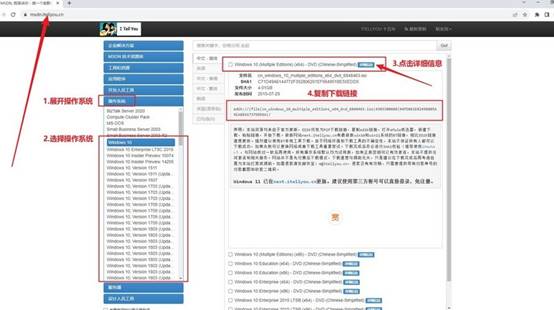
三、重装系统步骤
1、制作u盘启动盘
a. 搜索进入电脑店的官网,点击【下载中心】,点击下载 u盘启动盘制作工具。
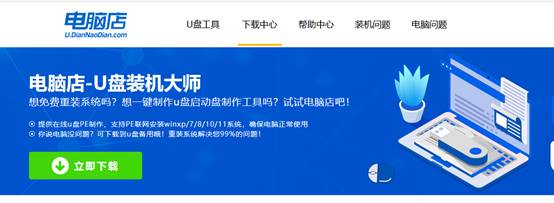
b. 插入u盘,打开下载好的制作工具。
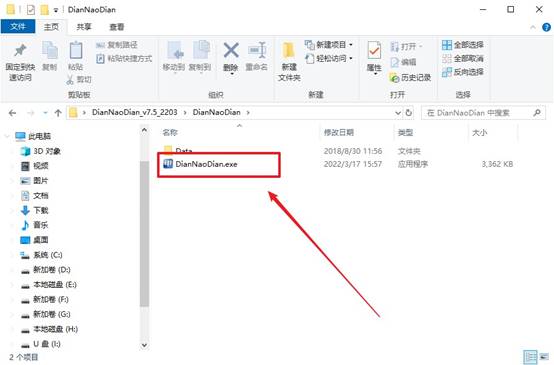
c. 插入u盘,建议8G以上,不需要其他设置,默认点击【全新制作】。
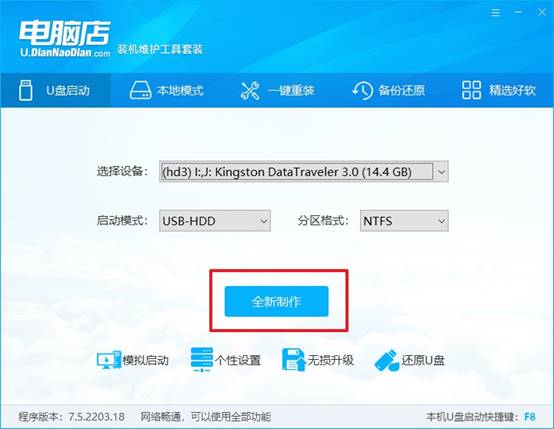
d. u盘启动盘制作完毕后,电脑会弹出提示框弹出,你可以点击【是】查看教程,也可以点击【否】关闭页面。
2、设置u盘启动
a. 在电脑店官网首页查询u盘启动快捷键,如下图所示:
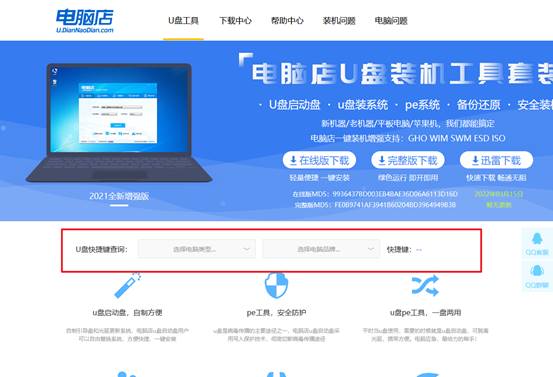
b. u盘启动可直接使用启动快捷键,插入u盘启动盘后开机,不停按下快捷键,即可进入选择界面。
c. 在窗口中,移动光标选择u盘启动为第一启动项,之后按F10键保存并且重启电脑即可。
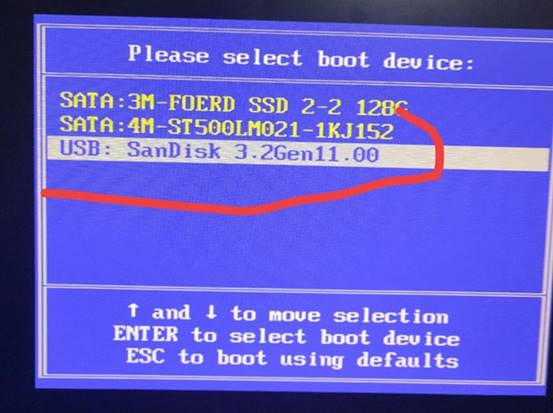
d. 接下来就会进入到电脑店winpe界面,选择第一项回车即可进入PE系统。
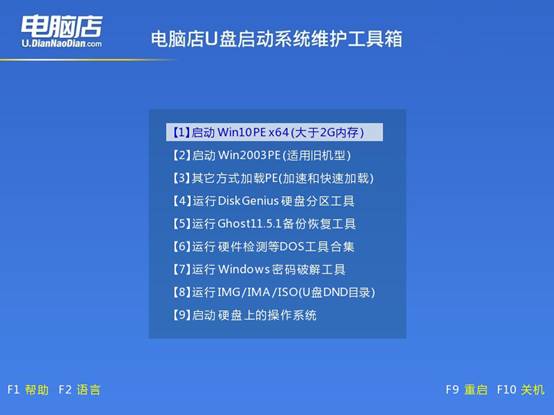
3、u盘装系统
a. 在pe系统中,打开电脑店winpe一键装机这个软件,即可开始重装操作。
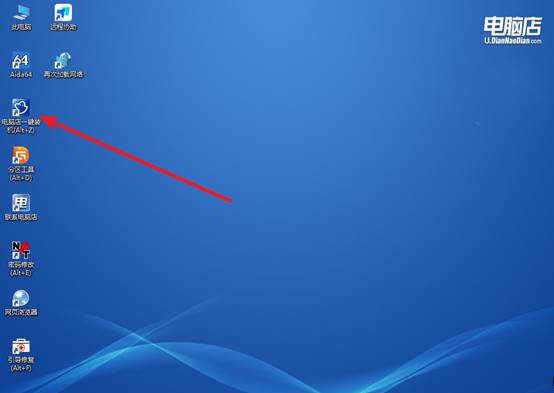
b.在窗口中选择操作方式,打开需要安装的镜像,勾选系统盘,点击【执行】。
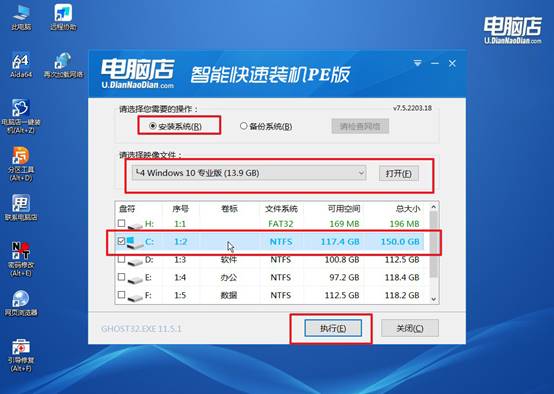
c. 默认还原设置,勾选【完成后重启】,接下来就是等待安装完成了。
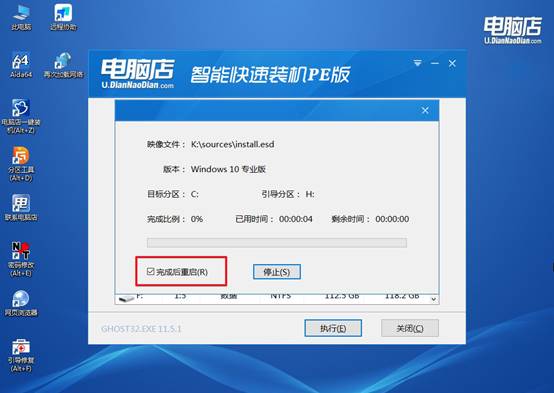
d. 等待安装完成,部署好系统后就可以进入系统了。
四、u盘装系统相关内容
windows7安装后鼠标键盘不能用?
1. 检查USB接口和设备连接
换用电脑背后的USB接口,优先用USB 2.0接口(一般黑色接口),避免用USB 3.0(蓝色接口),Win7默认不支持USB 3.0驱动。尝试换一个鼠标或键盘确认硬件是否正常。
2. 进入BIOS开启“Legacy USB Support”
重启电脑,按DEL、F2、F10等进入BIOS(不同品牌快捷键不同),找到“USB Configuration”或“Peripherals”设置项,确认“Legacy USB Support”或“USB Keyboard/Mouse Support”启用状态,保存退出BIOS,重启试试
3. 安装主板芯片组和USB驱动
Windows 7安装后,部分主板USB驱动没有自动安装,导致鼠标键盘无响应,用另一台电脑下载主板型号对应的芯片组和USB驱动。拷到U盘,插入目标电脑,使用键盘鼠标恢复后安装驱动。
现在,你知道如何快速重装系统win7了吧。整个流程,包括选择U盘、格式化提示、PE版本选项等,一步步按提示点下去,几分钟就能搞定一个可以用于启动重装系统的U盘。接下来,只需设置好开机启动顺序,进入电脑店PE系统后,就可以轻松完成系统重装了。
